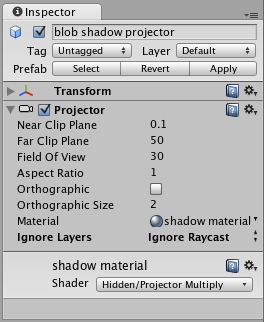Projector
Projector는 사용자가 Material를 그것의 절두체와 교차하는 모든 오브젝트위로 프로젝트하는 것을 허락합니다. 재료는 제대로 작동하기 위해서 프로젝션 효과를 위해 특별한 쉐이더의 타입을 사용해야 합니다 – 제공된Projector/Light and Projector/Multiply shaders 을 사용하는 법에 대한 예를 위해서 Unity의 기본적인 에셋에서 프로젝터 prefabs을 살펴보세요.
Properties
| Near Clip Plane | 클립 평면 가까이의 앞에 있는 물체는 프로젝트 되어질 것입니다. |
| Far Clip Plane | 이 거리 넘어서의 물체는 영향을 받지 않을 것입니다. |
| Field Of View | 각도에서 뷰의 필드. 프로젝터가Ortho Graphic이 아니라면 사용됩니다. |
| Aspect Ratio | 프로젝터의 화면 비율. 이것은 사용자가 프로젝터의 높이 vs 너비를 튜닝할 수 있게 합니다 |
| Is Ortho Graphic | 활성화되면 프로젝터는perspective 대신에Ortho Graphic 해질 것입니다. |
| Ortho Graphic Size | 프로젝션의Ortho Graphic 사이즈. Ortho Graphic이 켜진다면 사용됩니다. |
| Material | 물체위로 프로젝트 되어질 재료. |
| Ignore Layers | Ignore Layers의 하나에 있는 물체는 영향을 받지 않을 것입니다. 기본적으로Ignore Layers는 프로젝터 절단체를 교차하는 모든 기하는 영향을 받지 않을 것입니다. |
Details
프로젝터와 함께 사용자는 다음을 할 수 있습니다:
- 그림자를 생성합니다.
Render Texture를 사용해서 세계의 어떤 다른 부분을 촬영하는 또다른 Camera와 함께 삼각대 위에서 진짜 세계 프로젝터를 만듭니다.- 총알 마스크를 생성합니다.
- 조명 효과를 만듭니다.
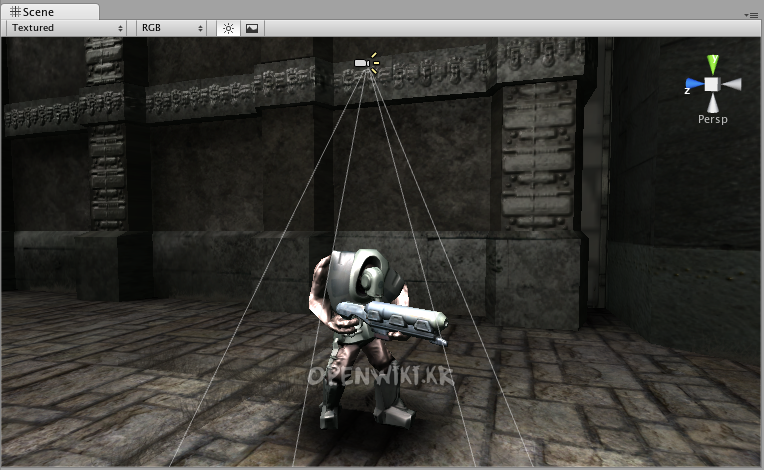
프로젝터는 이 로봇을 위한 Blob 그림자를 생성하기 위해 사용됩니다
사용자가 간단한 그림자 효과를 생성하고 싶다면 StandardAssets→Blob-Shadow→Blob shadow projector Prefab을 사용자의 씬으로 드래그 합니다. 사용자는 다른Blob 그림자 텍스쳐를 사용하기 위해 재료를 변경할 수 있습니다.
_주의:_ 프로젝터를 생성할 때 항상 높이 쌓기 위해 프로젝터의 텍스쳐의 재료의wrap 모드를 clamp로 세팅하는 것을 명심하세요. 그렇지 않으면 프로젝터의 텍스쳐는 반복되어 보일 것이고 사용자는 사용자의 캐릭터에 대해서 그림자의 원하는 효과를 얻지 못할 것입니다.
Hints
- Projector Blob 그림자는 환경을 적절하게 그림자를 만들기 위해 사용된다면 매우 인상적인Splinter Cell 같은 조명 효과를 생성할 수 있습니다.
- 어떠한 Falloff Texture가 프로젝터의 재료에서 사용되지 않을 때 그것은 "double projection"생성하면서 앞뒤로 프로젝트할 수 있습니다. 이것을 고치기 위해서 검정 가장 왼쪽의 픽셀 컬럼을 가지는 알파만 가지는Falloff 텍스쳐를 사용합니다.
- 출처: 유니티코리아위키 (CC BY-NC-SA 2.0)